ジャニーズネットオンラインにより、お気に入りのジャニーズアイドルの配信を視聴できます。しかし、時々ネットワークに接続できないまたはライブの時間に間に合わないことがあります。ジャニーズ配信はDRMで保護されているので、一般的な画面録画ツールを使用して録画すれば、真っ黒になってしまう可能性があります。
ジャニーズ配信をパソコンやAndroid/iPhoneスマホ保存し、オフラインでも視聴できるようにしたいなら、どうすればいいですか?今回は、ジャニーズのライブやFC動画などを簡単かつロスレスで録画・保存する方法をご紹介します。ジャニーズ配信を保存したい方は、ぜひご参考にしてください!

ジャニーズネットオンライン、通称「Johnny’s net Online」は、ジャニーズ事務所が提供するオンラインプラットフォームの一つです。このプラットフォームは、ジャニーズ事務所に所属するアーティストの最新情報や動画コンテンツ、ライブ配信などを提供しています。ジャニーズファンは、このサイトを通じて、自分の好きなアーティストの活動や最新情報をいつでもどこでも楽しむことができます。ジャニーズネットオンラインは、ファンとアーティストのコミュニケーションを促進し、ファン体験を向上させるための重要なツールとなっています。
ジャニーズ配信を視聴する方法はいくつかあります。まず、公式サイトであるJohnny's net Onlineにアクセスし、そこで提供されているコンテンツを視聴することができます。また、一部のコンテンツはYouTubeなどの動画共有サイトでも公開されている場合がありますので、そちらでも視聴できます。
さらに、最近ではスマートフォンアプリやテレビの専用アプリを通じて、ジャニーズのコンテンツを視聴することも可能です。これらのアプリは、ジャニーズ事務所や関連企業が提供しており、利用者は自身のデバイスで簡単にアクセスできます。ジャニーズ配信トを視聴するための方法は多岐にわたるため、自分の利便性や好みに合った方法を選ぶことができます。
まずは、Johnny's net Onlineの公式ウェブサイトにアクセスします。サイトに初めてアクセスする場合は、会員登録が必要になることがあります。登録手続きを完了し、ログインします。
ホームページやメニューから視聴したいコンテンツを選択します。コンサート、ライブ配信、バラエティ番組など、幅広いコンテンツが提供されています。
コンテンツを選択したら、「再生」ボタンや関連するリンクをクリックして再生します。一部のコンテンツは、ライブ配信やイベントの場合は放送時間に合わせて再生されることがあります。
コンテンツを視聴した後は、再生を停止し、ログアウトするなどの適切な手続きを行います。これにより、アカウントのセキュリティを保護することができます。
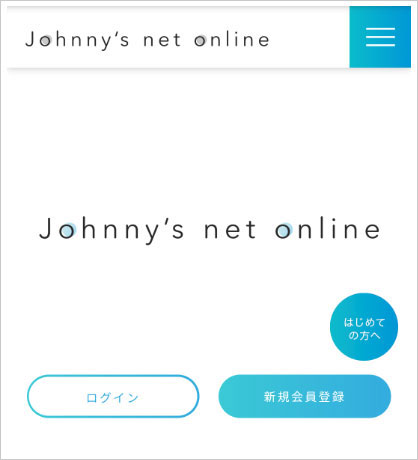
まずは、パソコンでジャニーズ配信を録画して保存する方法をご紹介します。ここで、AnyMP4 スクリーンレコーダーという最強のパソコン画面録画ソフトをお勧めします。
AnyMP4 スクリーンレコーダーは、パソコンのいかなる画面をロスレスで録画できるソフトです。このソフトにより、WindowsとMacでジャニーズ配信を高画質で録画し、MP4、WMV、MOVなど汎用的な動画形式で保存できます。画面のほか、ジャニーズ配信の音声だけを録音することも可能です。録画前、ジャニーズ配信の全画面や特定の部分を録画範囲として自由に選択できます。録画中、テキストや線、矢印など注釈を画面に挿入できます。また、ジャニーズアイドルについてお好きなシーンがあれば、スクリーンショット機能を利用してキャプチャーできます。さらに、録画が終了した後、解像度やビットレートなどを調整し、出力ファイルの品質を改善できます。
AnyMP4 スクリーンレコーダーでジャニーズ配信を保存する手順
AnyMP4 スクリーンレコーダーをダウンロード
まずは、上記の「無料ダウンロード」ボタンから、このソフトをダウンロード、起動して、インタフェースから「動画 レコーダー」という録画機能を選択してください。
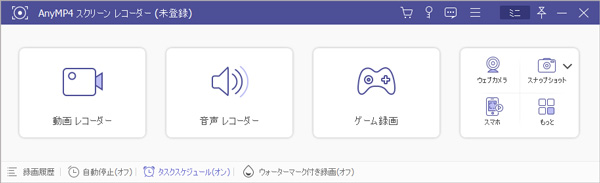
ジャニーズネット録画を開始
そして、おニーズに応じて、録画範囲(全画面または特定な範囲)、音声(システム音とマイク音)などを設定して、「REC」ボタンをクリックすれば、ジャニーズのライブを録画できます。

ジャニーズ配信録画を停止と保存
また、「停止」ボタンをクリックすると、ジャニーズライブの録画を停止できます。そして、録画したジャニーズ動画をチェックしてから、「ビデオを保存」ボタンをクリックすれば、ジャニーズのライブ動画がPCに保存されます。

予約録画機能
もしジャニーズのライブ配信を見られないなら、インタフェースの下部にある「タスクスケジュール」をタップして、新しいタスクを追加して、開始時間、録画の長さ、停止時間などを設定すれば、時間通りにジャニーズライブを録画保存できます。
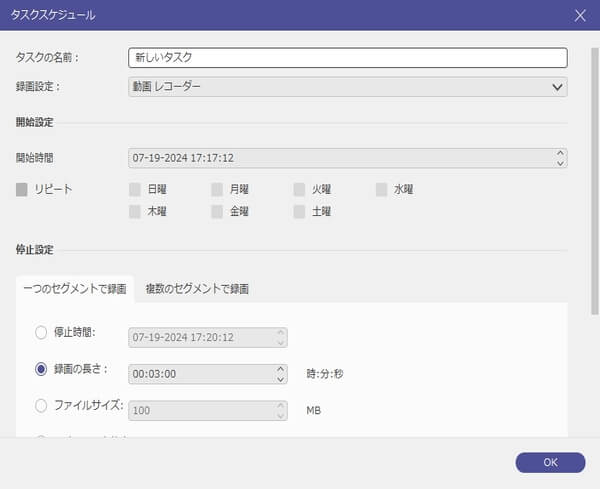
以上は、ジャニーズ配信を録画してパソコンに保存する手順です。AnyMP4 スクリーンレコーダーの予約録画機能を使用すれば、これからジャニーズのライブ配信を見逃す心配はありません。また、AnyMP4 スクリーンレコーダーで録画したジャニーズ配信は高品質で、ジャニーズファンに臨場感あふれる画質と音質を提供します。今すぐ下記のダウンロードボタンをクリックして、このジャニーズ配信の保存に最適なツールを無料でお試しください!
次に、スマホ自体の録画機能や録画アプリを通じてジャニーズ配信をAndroid/iPhoneに保存する方法をご紹介します。お使いのスマホの種類に応じて、適切な方法をお選びください。
iPhoneを使う場合、「画面収録」という内蔵機能でジャニーズ配信を録画できます。しかし、iPhoneでジャニーズ配信を録画すれば、画質が劣化する可能性があります。また、iPhoneの録画機能は。解像度、ビットレートなどパラメーターの調整に対応していません。したがって、AnyMP4スクリーンレコーダーでジャニーズ配信を無劣化で録画し、内蔵の編集機能で出力ファイルを最適化してiPhoneに取り込んだほうがいいです。
iPhoneの設定を開き、「コントロールセンター」を選択します。次に、「コントロールセンターに表示」を選択し、「画面収録」を追加します。ホーム画面から下にスワイプしてコントロールセンターを開き、「画面収録」アイコンをタップします。
画面収録を開始する前に、必要に応じて録画の設定を調整します。具体的には、マイクのオン/オフや画面タップの表示などが含まれます。画面収録が準備できたら、ジャニーズのアプリやウェブサイトを開き、保存したいコンテンツを再生します。
再生を開始したら、開始ボタンで画面収録を開始します。画面収録の準備が整ったら、画面に表示されているものがそのまま録画されます。録画が完了したら、停止ボタンをタップして画面収録を停止します。
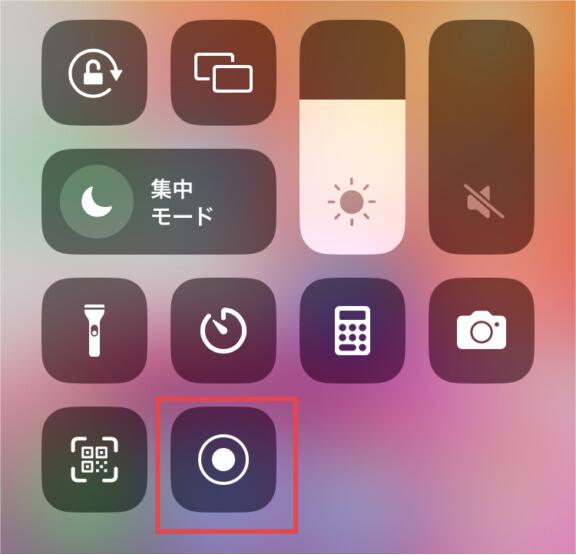
Androidを使う場合、「画面録画」機能を利用して、Johnny's net Onlineのコンテンツを録画して保存できます。しかし、ユーザーのフィードバックによると、画面のみが録画され、音声がないことがあります。また、スマホのメモリが不足している場合、「画面録画」機能が起動できないまたは録画が途中で中断される可能性があります。それに対して、AnyMP4スクリーンレコーダーを使えば、動画と音声を完全に録画できます。また、出力ファイルを圧縮してAndroidに取り込むことも可能で、スマホのメモリを節約できます。
Androidデバイスの通知パネルを開き、画面録画機能を起動します。通常、この機能は「クイック設定」や「画面キャプチャ」などの名前で表示されます。
画面録画機能を起動した後は、必要に応じて録画の設定を調整します。具体的には、録画品質や音声のオン/オフなどが含まれます。設定が完了したら、保存したいジャニーズ配信を再生します。
画面録画機能を起動して、再生中のジャニーズ配信を録画できます。再生が終わったら、録画を停止して保存します。これにより、Androidでジャニーズ配信を保存できます。
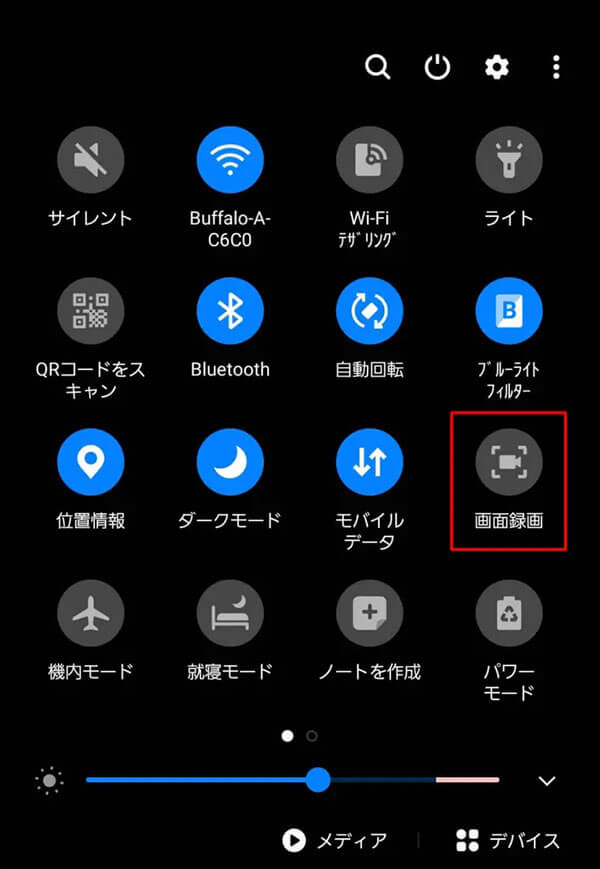
Clipbox+ は、インターネット上のさまざまな動画、音声、画像をダウンロードできるアプリで、iPhoneとAndroidの両方で利用可能です。Clipbox+ と「HTML Viewer」を併用することで、URLを抽出し、ジャニーズの配信をダウンロードして保存できます。具体的な手順は以下の通りです。
まずは、「HTML Viewer」アプリを起動して、右下の「歯車マーク」をタップして、「アドレスを入力」を選択して、「ジャニーズファンクラブ」を入力して「検索」をクリックします。
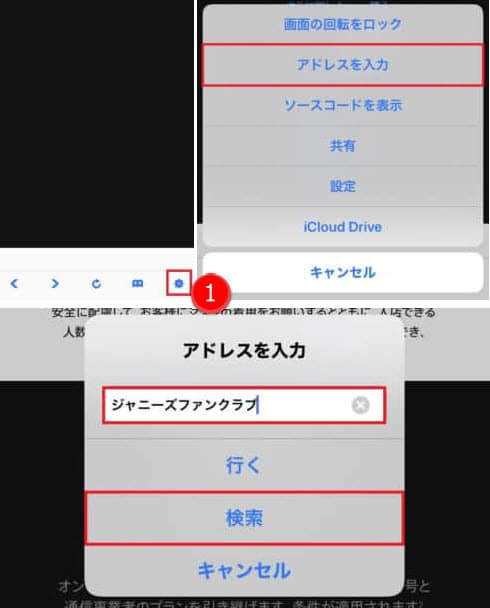
それから、公式サイトから保存したいジャニーズ動画を開いて、画面右下の「歯車マーク」→「ソースコードを表示」を順でタップして、画面左上の検索マーク(虫眼鏡アイコン)を押し「file」を検索します。
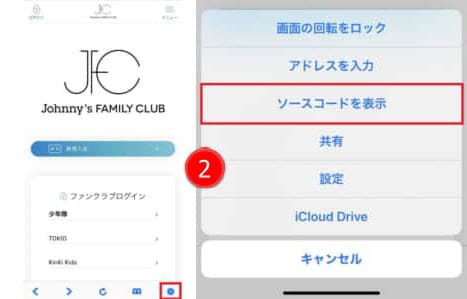
次、「file name/」と「/?play list 」の間の英数字をコピーして、「http://fc-member.stream2.johnnys-net.jp/fc-member/英数字/英数字.mp4」のようにURLを作ります。
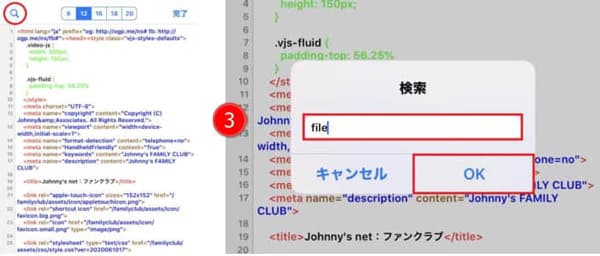
そして、「Clipbox+」を開いて、「サーチ」→「ブラウザ」→「URL」の順に押してから、先ほど作ったURLを入力して、「+」→「Are you ok?」→「Really?」の順に進み、ダウンロード保存先を選択して「OK」をタップすれば、ジャニーズ動画をダウンロードできます。
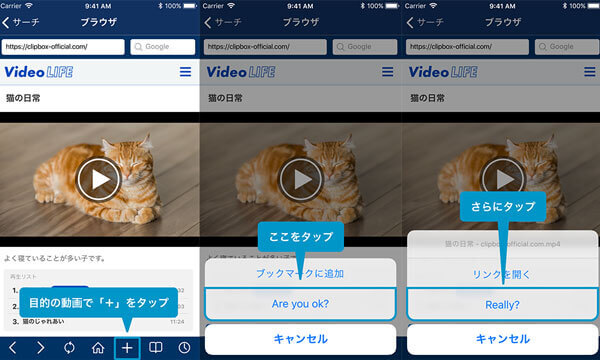
しかし、この方法は初心者にとって複雑です。また、必ずしも成功するわけではありません。もっと簡単にジャニーズ配信をスマホに保存したいなら、AnyMP4 スクリーンレコーダーをご利用ください。AnyMP4 スクリーンレコーダーを使って、ただ数クリックでジャニーズの配信を録画してiPhoneやAndroidに取り込めます。とても便利です。
本記事では、パソコンとスマホでジャニーズ配信を保存する方法を紹介しました。AnyMP4 スクリーンレコーダーという優れた録画ソフトを使えば、ジャニーズのライブやFC動画などを高品質で録画してパソコンに保存したり、Android/iPhoneに取り込んだりすることが可能です。これにより、お好きなジャニーズアイドルの姿をいつでもどこでも鑑賞できます。今すぐAnyMP4 スクリーンレコーダーを無料でダウンロードして、ジャニーズ配信の自由視聴を始めましょう!
推薦文章

Windowsで画面録画(ゲームバー)ができないときの原因と解決案

「2025最新」Mac画面録画で音声が入らない時の対処法

無料かつ簡単!iPhoneでライブ配信を録画する方法

簡単で無料!iPhoneのゲーム画面を録画する方法